소개
이 문서에서는 서드파티 가젯과 서드파티 UI(사용자 인터페이스)를 PCCE(Package Contact Center Enterprise)에 통합하는 단계에 대해 설명합니다.
기고자: Ramiro Amaya 및 Anuj Bhatia, Cisco TAC 엔지니어 및 Ravala Valiya Peedikayil, Cisco 엔지니어링.
사전 요구 사항
요구 사항
Cisco는 고객이 Cisco 패키지 컨택 센터 엔터프라이즈
사용되는 구성 요소
문서에 사용된 정보는 PCCE 12.5(1) 버전을 기반으로 합니다.
이 문서의 정보는 특정 랩 환경의 디바이스를 토대로 작성되었습니다.이 문서에 사용된 모든 디바이스는 초기화된(기본) 컨피그레이션으로 시작되었습니다.네트워크가 작동 중인 경우 모든 단계의 잠재적 영향을 이해해야 합니다.
배경 정보
PCCE 12.5 릴리스를 통해 CCE(Contact Center Enterprise) 관리로의 타사 UI(User Interface) 통합 지원이 시작됩니다.이 기능을 사용하면 CCE 웹 관리 툴에서 이러한 UI를 호스팅하여 관리 SPOG(Single Pane of Glass) 환경을 제공할 수 있습니다.서드파티 애플리케이션 또는 사용자 인터페이스를 등록하는 브라우저에서 시작합니다.API(Application Programming Interface) 계층은 세부 정보를 AW(Administration Workstation) 데이터베이스에 저장하고 이 사용자 인터페이스를 SPOG에 배치할 위치와 같은 추가 정보를 저장합니다. 모든 UI 인터페이스를 렌더링하거나 공유를 통해 가젯을 렌더링할 수 있습니다.
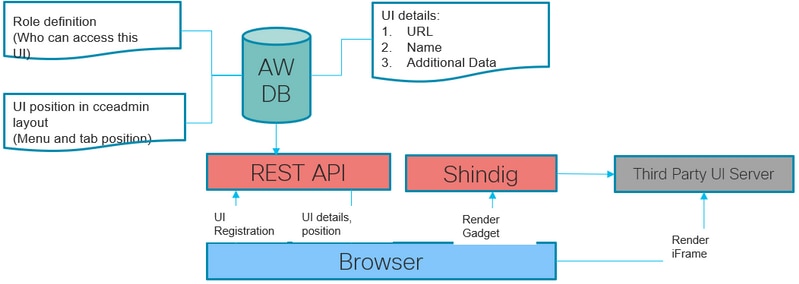
구성
타사 통합 관리
1단계. Unified CCE 관리에서 Overview(개요) > Features(기능) > Third-party Integration(서드파티 통합)으로 이동합니다.
참고:시스템 관리자만 서드파티 사용자 인터페이스를 추가, 편집 또는 삭제하고 Unified CCE 관리 레이아웃을 사용자 정의할 수 있습니다.서드파티 가젯은 주도자 AW 시스템에서만 추가하거나 수정할 수 있습니다.

타사 통합 페이지에는 두 개의 탭이 있습니다.
1. 타사 통합 관리
2. 레이아웃 관리
CCE 웹 관리 툴에 통합된 모든 서드파티 UI 아래에 있는 Manage Third-party Integration(서드파티 통합 관리) 탭 목록관리자는 이 탭에서 서드파티 UI를 통합, 업데이트 및 삭제할 수 있습니다.관리자는 최대 100개의 새로운 서드파티 UI 페이지를 통합할 수 있습니다.
레이아웃 관리 탭에는 모든 카드와 메뉴가 표시됩니다.
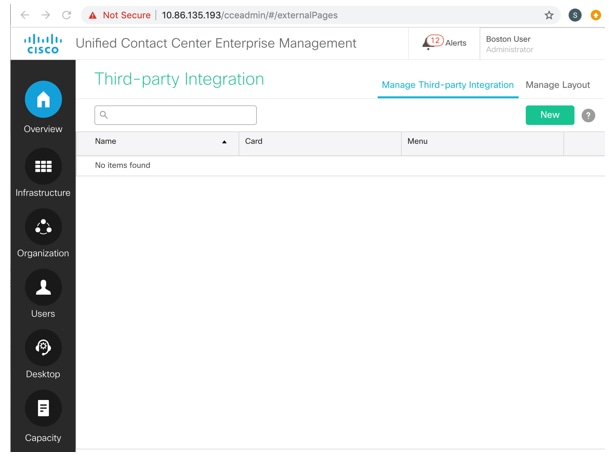
2단계. Manage Third-party Integration(서드파티 통합 관리) 탭에서 New(새로 만들기)를 클릭합니다.

3단계. 일반 탭에서 이 정보를 완료합니다.
가젯으로 통합:파트너가 개발한 관리 UI가 개방형 소셜 가젯 XML 형식인 경우 이 확인란을 선택합니다.
타사 UI가 포함 가능한 외부 iframe인 경우 확인란을 선택 취소합니다.
URL: 서드파티 사용자 인터페이스의 보안 URL을 입력합니다.
설명(선택 사항): 서드파티 사용자 인터페이스를 설명하려면 최대 255자를 입력합니다.특수 문자는 제한되지 않습니다.
이름:CCE 관리 툴에서 액세스하는 동안 서드파티 UI의 이름입니다.페이지 제목으로 사용됩니다.
시스템 정의 데이터(선택 사항):로그인 사용자 및 구축을 기반으로 미리 정의된 변수 데이터입니다.
배포 유형:현재 배포 유형입니다.
현재 사용자:로그온된 사용자의 자격 증명입니다.
현재 역할:로그온된 사용자의 역할.
API 기반 URL:API가 로드되는 기본 URL입니다.
로케일:현재 로케일 설정
사용자 정의 데이터(선택 사항):이러한 데이터는 모든 사용자에 대해 고정되어 있습니다.키-값 쌍입니다.
참고:이러한 모든 데이터는 쿼리 매개 변수를 통해 렌더링될 때 서드파티 iframe으로 전송됩니다. 보안 문제는 모든 서드파티 UI에 대해 https의 필수 사용을 통해 해결됩니다.
4단계. Unified CCE 관리 레이아웃에서 서드파티 사용자 인터페이스의 배치를 설정하려면 [배치] 탭을 클릭합니다.

새 카드의 새 메뉴에 추가하려면
a) < 및 > 아이콘을 사용하여 스크롤하고 새 카드 추가를 선택합니다.
b) 카드의 색상 및 아이콘을 클릭하여 선택합니다.
c) Add Title(제목 추가) 옆의 을 클릭하여 카드 제목을 입력합니다.
d) 저장을 클릭합니다.새 카드가 카드 목록에 표시됩니다.
e) 새 카드에서 메뉴 이름을 클릭하여 입력합니다.저장하려면 클릭합니다.

참고: 최대 8개의 카드만 추가할 수 있습니다.
시스템 정의 카드의 새 메뉴에 추가하려면
a) < 및 > 아이콘을 사용하여 스크롤하여 시스템 정의 카드를 선택합니다.
b) 메뉴 이름을 입력하려면 클릭합니다.저장하려면 클릭합니다.이 예에서는 기능 카드를 사용하여 새 메뉴를 추가합니다.

참고: 각 카드 및 각 메뉴에서 최대 7개의 메뉴만 추가할 수 있으며 최대 5개의 탭만 추가할 수 있습니다.
시스템 정의 카드의 시스템 정의 메뉴에 추가하려면
a) 메뉴를 선택합니다.선택한 메뉴가 빨간색 상자로 강조표시됩니다.이 예에서는 새 UI를 배치하기 위해 인프라 설정 카드와 로그 수집 메뉴가 선택됩니다.

참고:각 카드와 각 메뉴에서 최대 7개의 메뉴만 추가할 수 있으며, 최대 5개의 탭까지 추가할 수 있습니다
5단계 Save(저장)를 클릭합니다.
레이아웃 관리
레이아웃 관리 탭에는 모든 카드와 메뉴가 표시됩니다.관리자는 시스템 정의 카드에 메뉴를 추가하고 사용자 정의 카드의 위치를 변경할 수 있으며 사용자 정의 카드와 메뉴만 편집하고 삭제할 수 있습니다.
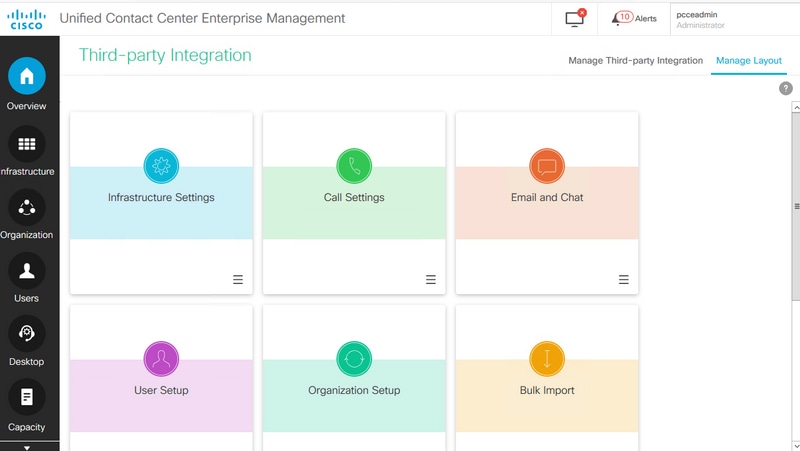
역할 기반 액세스
시스템 관리자는 사용자 지정 역할에 서드파티 사용자 인터페이스에 대한 액세스를 할당할 수 있습니다.
1단계. 사용자 설정 > 역할로 이동합니다.

2단계. 사용자 지정 역할을 선택합니다.
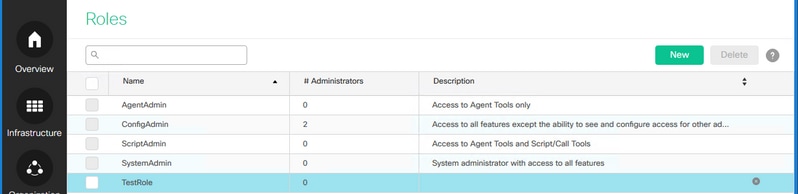
3단계. Third-party Integration(서드파티 통합)에서 서드파티 사용자 인터페이스의 이름을 따서 명명된 확인란을 선택합니다(예: 서드파티 사용자 인터페이스의 이름이 Google인 경우 CCE Administration에서 Google이라는 확인란을 생성). Save(저장)를 클릭합니다.

다음을 확인합니다.
타사 통합 기능은 구성 데이터베이스(로거 및 AW)의 System_Attribute 테이블을 사용하여 카드, 메뉴, 가젯 및 레이아웃 구성을 저장합니다.다음은 데이터베이스에 추가된 타사 통합 정보의 예입니다.
1단계. AW 서버에서 MSSMS(Microsoft SQL Server Management Studio)를 엽니다.

2단계. MSSMS에서 새 쿼리 탭을 클릭하고 awdb 데이터베이스를 선택한 다음 쿼리 창에 추가된 특정 구성 요소에 대한 쿼리를 입력합니다(CARD, MENU, EXTERNALPAGE).
3단계. 실행을 클릭하여 쿼리를 실행합니다.

카드:
select * from System_Attribute where AttributeName like 'CARD%'

메뉴:
select * from System_Attribute where AttributeName like 'MENU%'

외부 페이지:
select * from System_Attribute where AttributeName like 'EXTERNALPAGE%'
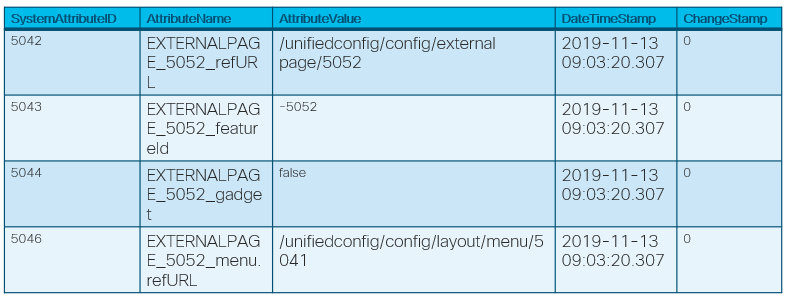
문제 해결
시나리오
다음과 같은 다양한 시나리오를 통해 문제를 해결할 수 있습니다.
1. 타사 UI가 로드되지 않고 콘솔에 오류를 제공합니다."<URL>의 사이트 간 리소스와 연결된 쿠키가 'SameSite' 특성 없이 설정되었습니다."
서드파티 UI에 대해 쿠키에 X-Frame-Options가 설정되어 있으면 페이지가 로드되지 않습니다.서드파티 UI 페이지에 대해 X-Frame-Options가 설정되지 않았는지 확인합니다.
2. 다음 오류가 발생하여 타사 UI가 로드되지 않습니다."요청이 서버에 연결되었지만 응답하는 데 시간이 너무 오래 걸렸습니다.페이지를 다시 로드해 보십시오."
가져오지 않은 인증서와 관련된 문제일 수 있습니다.호스트 UI 시스템에서 적절한 인증서를 가져와야 합니다.
3. 새 카드 및 메뉴가 UI에 표시되지 않습니다.
1단계. 관리자가 타사 UI 통합 후 로그아웃한 후 다시 로그인했는지 확인합니다.
2단계. UI 액세스 세부 정보 API의 출력을 확인합니다.https://<host>/unifiedconfig/config/uiaccesslist/uiaccessdetails
3단계. 서드파티 UI가 새 기능으로 올바르게 등록되어 있는지 확인합니다.https://<host>/unifiedconfig/config/role/available_features.
4단계. 사용자 역할이 새 타사 UI에 액세스할 수 있는지 확인합니다.https://<host>/unifiedconfig/config/role/<roleId>.
5단계. 오류가 있으면 브라우저 콘솔 로그를 확인합니다.
로그 분석
Tomcat 로그
c:\icm\tomcat\logs\CCBU.<timestamp> 는 서드파티 통합의 API 요청과 관련된 시나리오를 트러블슈팅하는 데 필요합니다.
다음은 카드, 메뉴 및 외부 페이지를 추가할 때의 tomcat 로그의 예입니다.